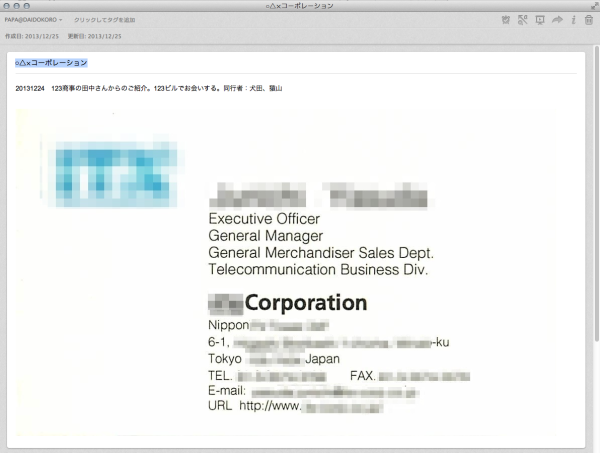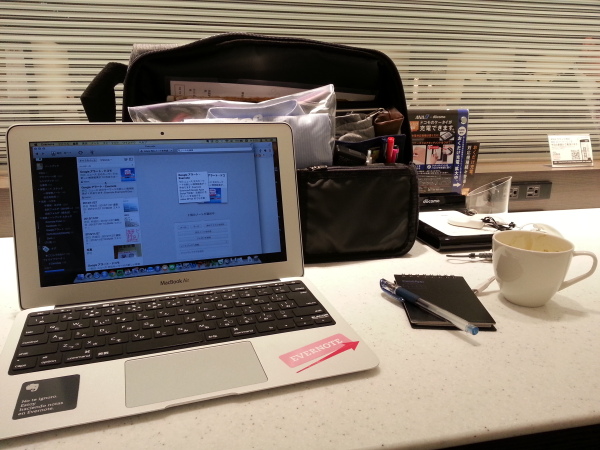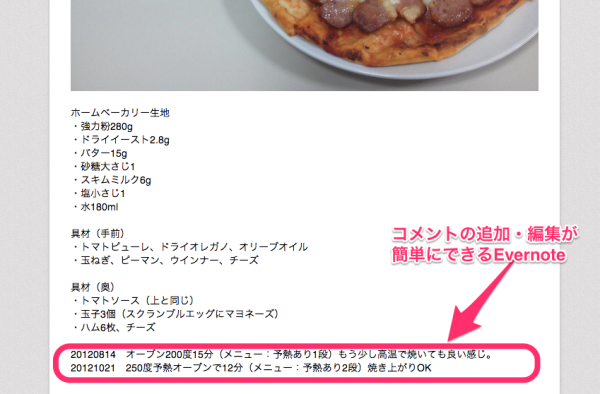パパです。
新年を迎え、まず始めに思いつく整理ごと。それが「年賀状の整理」ですね。パパ家ではファイリングなどで保存していた過去の年賀状を全てScanSnapで読み込み、Evernoteで保存するようにして3年ほどが経ちます。やってみた感じたメリットは・・
1.年賀状の保管スペースが不要になった。
2.過去の年賀状を探して見返す機会が増えた。
大きくはこの2点です。スペースについては言うまでもありませんが、2の「見返す機会が増えた」というのは、Evernoteの魅力である「保存してみてわかるベンリさ」を良く表していると思います。家のどこかにファイリングされて収納されている膨大な年賀状から「目的の1枚」を探したい。そう思っても「手間」「時間」などを考えて「やっぱりやめた・・」と諦めてしまうことが多かったように思います。それが、Evernoteに保存されたいまでは「検索」ですぐに手元に年賀状が表示されるので、諦めることがありません。
または、他のノートを検索している時に、ふと年賀状が目に止まり、自分で想定していた以上の発見をもたらしてくれることもあります。そういうこともあっておススメの「年賀状整理」パパのやり方をご紹介します。
パパは今年の年賀状整理にはScanSnap iX500を利用しました。今年は・・というのは、実は去年はちょうど1月の中頃に2時間ほど新幹線に乗る機会があり、コンパクトモデルのScanSnap S1100で年賀状の読み込みを終わらせました。100枚程度の年賀状で30〜40分そこらでEvernoteでの整理まで終わってしまいヒマを持て余した記憶があります。
今年はiX500を使ったのですが、年賀状を一気にスキャンするなら1コおススメのワザが。
通常、この写真のように下のトレーを開いた状態で使用されると思います。
しかし、この方法で大量の書類を読んでいると、トレー内に書類の山ができるため、途中で取り除いてあげる作業なども必要な場合があります。一気に大量の名刺を読む場合など、上から少しづつ読みたいものを足しながら、下に出てきたものを整理していくって作業は思っているよりもバタバタする作業です。それほどまでにiX500はトラブル無く、スピーディーにスキャニングを続けてくれます。
で、パパがやってるのはこれです。
下側のトレーは閉じたままでスキャンします。そうすると全面の下側からポーンと紙が出てくるようになります。で、その下に適当な箱でも置いておくとその中でどんどん積み重なってくれます。100ページくらいのA4の書類などの場合にもiX500を少し高いところにセットし、ファイルボックスのようなもので直接受けた方がバラバラになりにくいかもしれません。
あと、もうひとつの工夫は年賀状のセットの向きです。
一般的には1,2枚目の画像のように「たて向き」にセットしたくなります。
多くのプリンターなどの給紙も「ハガキ」はたて向きな気がします。もともとのハガキのデザインがたて向きなのでそうなっているんでしょうね〜。
が、縦と横では読み取りに必要な「長さ」が変わります。ヨコ幅は足りているので長さが短い方が読み取りの時間は短くて済むわけです。そう、横にセットしても読めるサイズのものは「横向き」にセットした方がスピードが早くなるんです!向きは「自動補正」でカシコく判断してくれます (・∀・)イイ!!
ではどれくらい違うのか・・末広がりの88枚を読み取った結果の比較です。
たて向き!1分53秒。1枚あたり1.3秒程度のラップタイムです。
横向きセットでは1分28秒という結果でした。
横向きの場合には1枚1秒という計算ができそうですね。過去の年賀状が年に200枚で15年分で3,000枚あったとしても・・iX500横向きセットなら50分で読み込めてしまうわけです。もちろんノンストップでスムーズにいった場合。なのでもう少しかかるとは思いますが、2倍かかっても2時間弱。この時間で3,000枚分のスペース開放と検索可能なデータベース化ができるのであれば・・新しい年の初めに挑戦してみてもいいかもしれませんよ!
ちなみに「名刺」はサイズが小さい分もっとスピーディーに読んでくれます。
デキル子!ScanSnap iX500。今年もよろしく <(_ _*)>